

La generación del catálogo de Exchange es necesaria para restaurar el correo de Exchange. El catálogo se genera automáticamente si se activa la opción Generar catálogos de Exchange (para una restauración granular) al agregar la programación para el plan de copia de seguridad sin agente basado en host. Los catálogos de restauración granular de Exchange correspondientes se generan durante cada copia de seguridad. Estos catálogos ayudan a realizar recuperaciones granulares (en el buzón de correo, en la carpeta de buzón de correo y/o en niveles del elemento de correo) mediante la exploración y selección del objeto exacto de Exchange que desee recuperar.
Si no se ha activado la opción Generar catálogos de Exchange (para una restauración granular) durante la creación del plan, se deberá generar ahora.
Dependiendo de la acción al agregar la programación del plan sin agente basado en host, el estado del catálogo en la base de datos del buzón de correo mostrará las dos opciones siguientes:
Antes de realizar la restauración, se puede generar el catálogo manualmente desde el cuadro de diálogo Restaurar correos de Exchange.
Siga estos pasos:
a. Inicie sesión en Arcserve UDP
b. Haga clic en la ficha recursos.
c. Seleccione Todos los nodos en el panel izquierdo.
Se muestran todos los nodos agregados en el panel central.
d. En el panel central, seleccione el nodo de la máquina virtual utilizado para el plan basado en el host y haga clic en Acciones.
e. Haga clic en Restaurar del menú desplegable Acción.
El cuadro de diálogo Selección del método de restauración se abre.
Se abre el cuadro de diálogo Restaurar correo de Exchange.
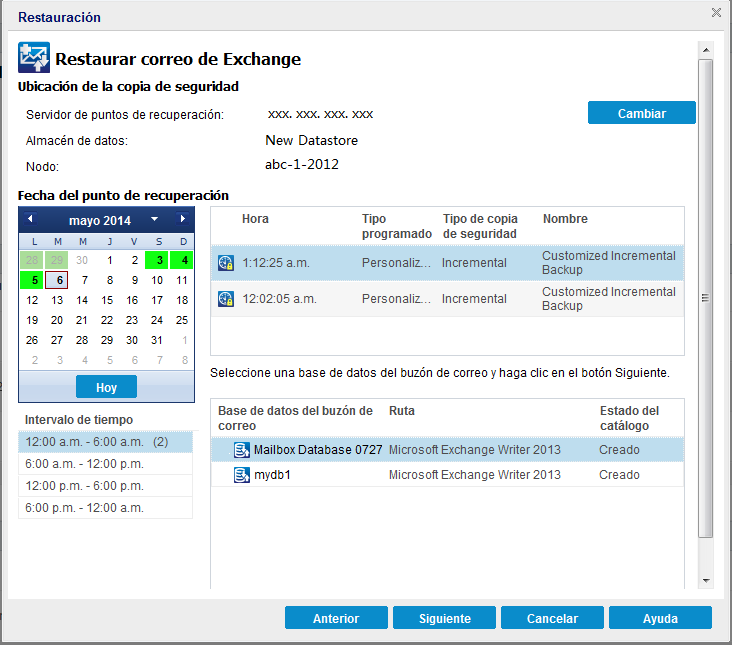
La vista de calendario resaltará (en verde) todas las fechas durante el período de tiempo que se muestra y que contienen los puntos de recuperación para el origen de copia de seguridad.
Aparecerán las bases de datos de buzón de correo de Exchange correspondientes para la fecha, junto con la hora de la copia de seguridad, el tipo de copia de seguridad que se realiza y el nombre de la copia de seguridad.
El cuadro de diálogo Enviar una tarea del catálogo de la restauración granular de Microsoft Exchange se muestra informándole de que el catálogo de la restauración granular de Microsoft Exchange no se ha generado para la base de datos seleccionada y preguntándole si desea generar el catálogo ahora.
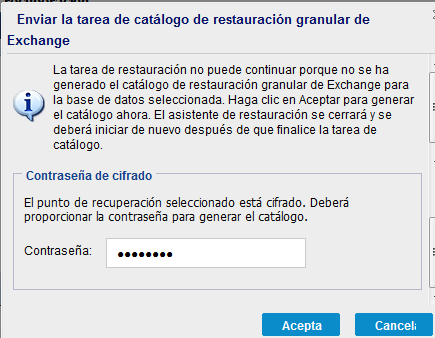
Se genera el catálogo de la restauración granular de Exchange para la base de datos seleccionada. El proceso de generación de catálogos es un proceso largo, que está en función del tamaño de la base de datos.
Durante el proceso de generación de un catálogo, el controlador de tareas mostrará información acerca del evento en curso junto con el tiempo estimado que queda para finalizar la tarea del catálogo.
Nota: Si se selecciona Cancelar para la generación de un catálogo ahora, no podrá buscar ni seleccionar un punto de recuperación granular. Como resultado, solamente se puede realizar una restauración de base de datos completa.
Ahora es posible continuar la restauración granular.
Nota: Si hace clic en Siguiente mientras se genera el catálogo, aparecerá un mensaje emergente informándole de esta condición.
Se genera el catálogo Restauración granular de Exchange.
|
Copyright © 2015 Arcserve.
Todos los derechos reservados.
|
|